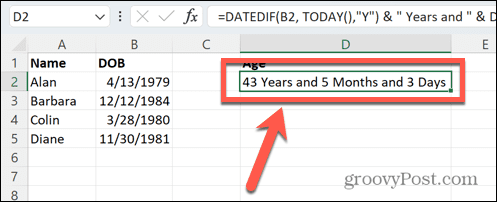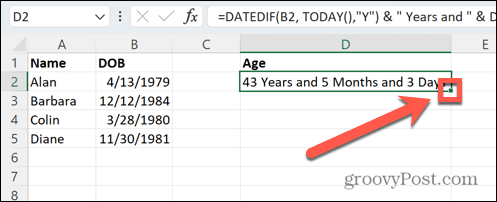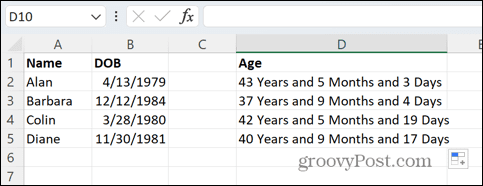Excel에서 생년월일로 나이를 계산하는 방법
- 王林앞으로
- 2023-05-19 08:58:4730500검색
Excel에서 생년월일로 현재 나이를 계산하는 방법
사람의 나이를 계산하는 데 사용할 수 있는 Excel 기능이 많이 있습니다. 사용하기에 가장 좋은 기능은 나이를 표시하는 데 사용하려는 형식에 따라 다릅니다.
1년 동안의 현재 나이를 계산하는 방법
생년월일을 기준으로 누군가의 현재 나이를 계산하려는 경우 가장 좋은 방법은 YEARFRAC 함수를 사용하는 것입니다. 그러면 완료한 총 연도 수와 현재 연도 점수가 반환됩니다.
사람들은 일반적으로 나이를 전체 연도로 표시하므로 결과를 잘라서 소수 부분을 제거하고 연수만 남길 수 있습니다.
YEARFRAC를 사용하여 나이 계산:
- Excel을 엽니다.
- 나이를 표시하고 싶은 셀을 클릭하세요.
- 생년월일이 포함된 셀을 선택하려면 =TRUNC(YEARFRAC(

-

- ,TODAY()))을 입력하고 Enter를 누르세요.

- 사람의 나이를 계산해 보세요.

- 계산해야 할 다른 연령이 있는 경우 수식이 포함된 셀을 클릭한 다음 셀 오른쪽 하단에 있는 작은 사각형을 길게 클릭하세요.

- 아래로 드래그하여 다른 셀에 수식을 적용하세요.
- 마우스를 놓으면 다른 연령도 계산됩니다.

현재 연령을 연월 단위로 계산하는 방법
위 방법을 사용하면 생년월일을 기준으로 사람의 나이를 확인할 수 있지만 더 정확한 나이를 원할 수도 있습니다. 다양한 기능을 사용하여 사람의 나이를 연도와 월 단위로 계산할 수 있습니다.
Excel에서 연령을 연도 및 월 단위로 계산하려면:
- 나이를 표시할 셀을 클릭하세요. + 생년월일이 포함된 셀을 다시 클릭하고
-

,TODAY(),"YM") 및 "월"을 입력하고 Enter - 를 누릅니다.

- 나이를 연, 월 단위로 계산합니다.

다른 셀에 수식을 적용하려면 셀 오른쪽 하단에 있는 사각형을 클릭한 채 아래로 드래그하세요. -
이제 다른 연령도 계산해 보세요.
-
현재 나이를 연, 월, 일 단위로 계산하는 방법더 정확하게 알고 싶다면 연, 월, 일을 포함할 수 있습니다. 이는 동일한
DATEDIF 공식을 세 번 사용하여 각 부분을 개별적으로 계산합니다.
공식을 세 번 사용하여 각 부분을 개별적으로 계산합니다. -
Excel에서 나이를 연, 월, 일 단위로 계산하려면:
- 나이를 표시하고 싶은 셀을 클릭하세요. + 생년월일이 포함된 셀을 다시 클릭하세요.
- ,TODAY(),"YM") & ” 월과 "DATEDIF(

)를 입력하세요. 생년월일이 포함된 셀을 다시 클릭하세요. -
 ,TODAY(),"MD") 및 "일" 을 입력한 다음
,TODAY(),"MD") 및 "일" 을 입력한 다음 - Enter를 누르세요.

나이는 연, 월, 일 단위로 계산됩니다. - 다른 셀에 수식을 적용하려면 셀 오른쪽 하단에 있는 작은 사각형을 클릭한 채 아래로 드래그하세요.

다른 연령도 계산됩니다. - Excel에서 특정 날짜의 나이를 계산하는 방법 위의 모든 방법은 TODAY 함수를 사용하여 사람의 생년월일과 오늘 날짜의 차이를 계산하고 오늘 나이를 제공합니다.
TODAY 를 사용하려는 날짜로 바꾸면 원하는 날짜에 누군가의 나이를 계산할 수 있습니다.
를 사용하려는 날짜로 바꾸면 원하는 날짜에 누군가의 나이를 계산할 수 있습니다. -
Excel에서 특정 날짜의 나이를 계산하려면:
-
나이를 표시할 셀을 클릭하세요.
- =TRUNC(YEARFRAC(

- .
.
쉼표를 입력하고 사용하려는 특정 날짜가 포함된 셀을 클릭하세요. +
- Excel은 데이터 테이블 이상의 용도로 사용할 수 있습니다. Excel에서 생년월일을 기준으로 나이를 계산하는 방법을 아는 것은 단지 하나의 예일 뿐입니다. 보너스 지불을 계산하기 위해 근속 연수를 계산할 수 있습니다. Excel의 날짜 스탬프에서 시간을 제거하는 기능을 사용할 수 있으며 Excel에서 경고를 표시하도록 할 수도 있습니다
위 내용은 Excel에서 생년월일로 나이를 계산하는 방법의 상세 내용입니다. 자세한 내용은 PHP 중국어 웹사이트의 기타 관련 기사를 참조하세요!
성명:
이 기사는 yundongfang.com에서 복제됩니다. 침해가 있는 경우 admin@php.cn으로 문의하시기 바랍니다. 삭제


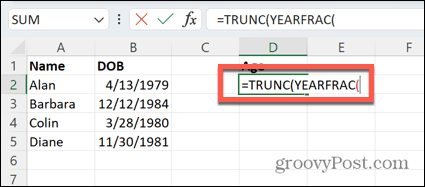
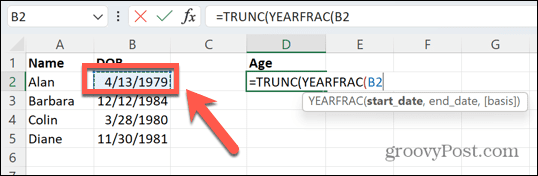
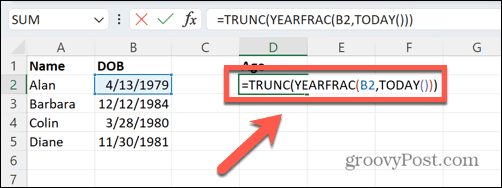
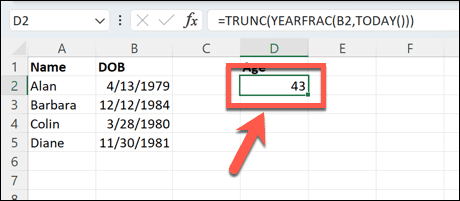
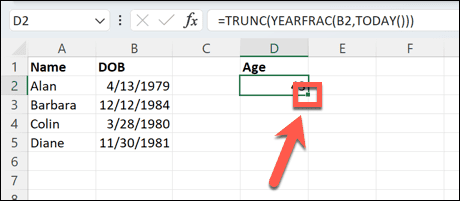
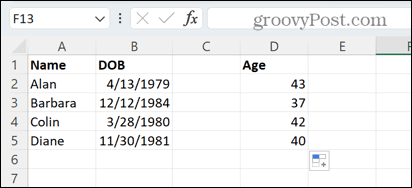
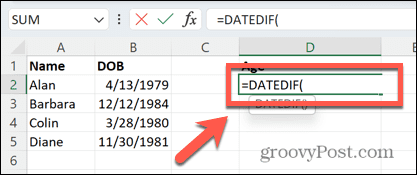
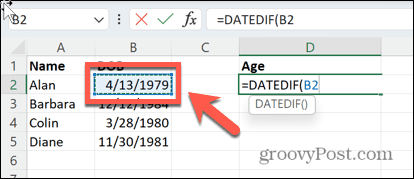
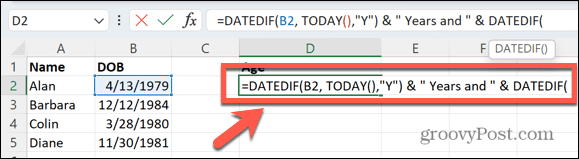
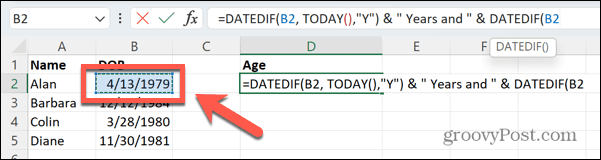
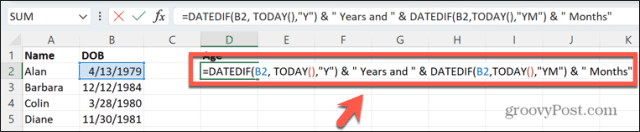 공식을 세 번 사용하여 각 부분을 개별적으로 계산합니다.
공식을 세 번 사용하여 각 부분을 개별적으로 계산합니다. 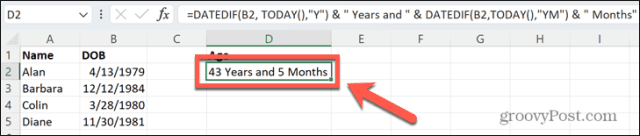
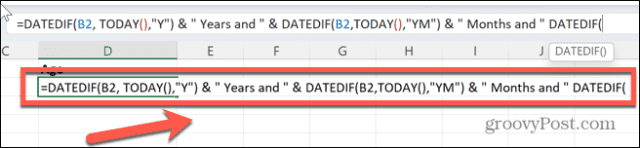
 를 사용하려는 날짜로 바꾸면 원하는 날짜에 누군가의 나이를 계산할 수 있습니다.
를 사용하려는 날짜로 바꾸면 원하는 날짜에 누군가의 나이를 계산할 수 있습니다.